Lade dir jetzt Apples neues Unity Lights Wallpaper für iPhone, iPad und Mac

Unity Lights für iPhone: Hier herunterladen
Unity Lights für iPad: Hier herunterladen
Unity Lights für Mac: Hier herunterladen
Das neue Black Unity Armband und das passende Unity Lights Zifferblatt sind vom Afrofuturismus inspiriert, einer Philosophie, die sich mit den Erfahrungen der afrikanischen Diaspora durch das Narrativ von Wissenschaft, Technologie und Selbstbestimmung beschäftigt. Das Design ehrt Generationen von Schwarzen Menschen, ob von der Gesellschaft gesehen oder nicht, und unterstreicht die Notwendigkeit einer gerechteren Welt.
Jetzt kostenfrei ausprobieren: Mac Life+Mehr Apple-Wissen für dich.
Mac Life+ ist die digitale Abo-Flatrate mit exklusiven, unabhängigen Tests, Tipps und Ratgebern für alle Apple-Anwenderinnen und Anwender - ganz egal ob neu mit dabei oder Profi!
Mac Life+ beinhaltet
- Zugriff auf alle Online-Inhalte von Mac Life+
- alle digitalen Ausgaben der Mac Life, unserer Sonderhefte und Fachbücher im Zugriff
- exklusive Tests, Artikel und Hintergründe vorab lesen
- maclife.de ohne Werbebanner lesen
- Satte Rabatte: Mac, iPhone und iPad sowie Zubehör bis zu 15 Prozent günstiger kaufen!
✔ SOFORT gratis und ohne Risiko testen: Der erste Monat ist kostenlos, danach nur 6,99 Euro/Monat.
✔ Im Jahresabo noch günstiger! Wenn du direkt für ein ganzes Jahr abonnierst, bezahlst du sogar nur 4,99 Euro pro Monat.
Um deine Solidarität zu zeigen, stellt dir Apple nicht nur das kostenlose Zifferblatt bereit, sondern du kannst das Farbthema auch auf deine anderen Apple-Geräte holen. Weitere Informationen erhältst du hier.
So verwendest du die Wallpaper auf dem iPhone, iPad und Mac
Öffne diesen Artikel auf dem iPhone und tippe dich durch die Bildergalerie zu deiner Auswahl. Tippe auf „Hier herunterladen“ und halte dann den Finger kurz auf das Bild gedrückt, bevor du „Zu Fotos hinzufügen“ auswählst. Wechsle anschließend in die Einstellungen-App und wähle „Hintergrundbild“ aus. Danach tippst du auf „Neuen Hintergrund wählen". Wähle anschließend „Alle Fotos" aus und tippe dann deine eben gesicherte Aufnahme an. Nun tippst du noch auf „Sichern“ und wählst „beide" aus.
Pro-Tipp: Du kannst unterschiedliche Hintergrundbilder für den Home- und den Sperrbildschirm festlegen.
Am Mac solltest du zunächst ebenfalls die Seite aufrufen und dann unter dem Mac-Aufmacher auf „Hier herunterladen“ klicken. In Safari kannst du nun mit der rechten Maustaste darauf klicken und wählst „Bild als Schreibtisch-Hintergrund verwenden“ aus.
Lade dir weitere Geräte- und Event-Wallpaper herunter:
- Diese Wallpaper zeigen dir das Innenleben des neuen MacBook Pro
- Diese Wallpaper lassen dich in dein iPhone 13 blicken
- Apple kündigt neuen Apple Store in Berlin Mitte an – Lade dir jetzt die offiziellen Wallpaper
- Das ist das inoffizielle dynamische Wallpaper zu macOS Monterey
- 14" MacBook Pro: Hol dir schon jetzt die neuen Wallpaper auf deinen Mac
- „Unleashed“: Das sind die iPhone-Wallpaper zum Oktober-Event
- iPad mini 6: Lade dir jetzt die coolen Wallpaper herunter
- iPhone-13-Event: Lade dir jetzt die neuen Wallpaper herunter
- iOS 15: Lade dir jetzt die neuen Wallpaper herunter
- iPad Pro 2021: Lade dir jetzt die hypnotischen Wallpaper herunter
- 24" iMac: Hol dir schon jetzt die neuen Wallpaper auf deinen Mac
- „Spring Loaded“: Wallpaper zum Apple April-Event für iPhone, iPad und Mac verfügbar
- WWDC 2021: Wallpaper für iPhone und Apple Watch verfügbar
- „Unity“: Apple veröffentlicht neue Wallpaper für iPhone, iPad und Mac
- The Mandalorian : Lade dir jetzt die coolen Wallpaper auf dein iPhone
- „One more thing“: Lade dir jetzt die iPhone-Wallpaper zum Apple-Event
- iPhone-12-Wallpaper: Apples neue Wallpaper gibt es auch in Pastelltönen
- iPhone-12-Wallpaper schon jetzt laden
- iOS 14.2: Neue Beta bringt coole Wallpaper mit

Apple iPhone 13 (512 GB) - Pink
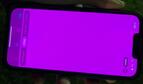

Diskutiere mit!
Hier kannst du den Artikel "Lade dir jetzt Apples neues Unity Lights Wallpaper für iPhone, iPad und Mac" kommentieren. Melde dich einfach mit deinem maclife.de-Account an oder fülle die unten stehenden Felder aus.
einfach furchtbar dieses Zifferblatt wie soviele andere von AppleWatch. Haben diese Designer Tomaten auf den Augen?